iOS7.1アップデート後のiPhone4sリンゴループからの脱出…未完。サルベージのためにやること。

AU版iPhone4s 64GBモデルでiOS7.1アップデートをしたところ、iPhoneが再起動を繰り返してしまう、いわゆるリンゴループに陥ってしまいました。条件を少しずつ変えながらリカバリモードを使って何度か初期化、復元を繰り返しています。現在はSIM下駄をやめて、アクティベイト用SIM+標準トレイで復元中です。
リンゴループまでの経緯
状況が変わっていないので、前エントリのコピペで申し訳ないのですが、簡単には、AU版iPhone4s 64GモデルをWi-Fiにて、iOS7.0.6からiOS7.1にアップデートしたところ、再起動を繰り返すようになっちゃって、あら大変、という状況に陥っているところです。ネットで調べてみると、少数ケースですが、この状況に陥った人が他にもいるようで、「リンゴループ」と呼ばれているようです。
再起動を繰り返すといってもいくつか症状があるようで、我が家の場合、「リンゴマーク、1秒ぐらいロック画面、画面消えるが薄っすら光っている、リンゴマーク…」という状況です。
iPhoneを復元、五回目、アクティベイトSIMにて復元~再びリンゴループ
というわけで、SIM下駄を外し、アクティベイトSIMに差し替えて復元を行ってみました。前回と同じく、iPhone、普通に再起動までいけました。

でも、これまた前回と同じく、パスコード設定のキーボード表示がおかしく、ほとんどのキーが表示されていません。ということで放置しておいたらスリープしました。スリープ後、ホームボタンで復帰させようとしたらまたリンゴループ…。

というわけで、またリカバリモードからやり直しています。今度はパラメータ変更無しで、五回目と同じ状態で復元中です。

最悪、初期化から使い始めることを考えてみた
何回か復元操作をしてみてわかったのは、初期化直後はちゃんと動作しているけど、バックアップから復元した後、動作がおかしくなるようです。実際にセットアップして操作はしていませんが、初期化直後はちゃんとソフトキーボードがすべて表示されます。しかし、バックアップから復元した後にパスコードを設定しようとする時のキーボードは、スペースキーしか表示されませんでした。
また、バックアップから復元した後、何かと動作がおかしいもののすぐにリンゴループに陥るわけではなく、アプリのアップデートや再起動を行わなければ動作し続けるようです。3G通信にてインターネットにアクセスできることも確認できました。
そんなわけで、初期化してから使い始めることも検討開始しました。バックアップのファイルからデータを取り出せないようなので、少しでもiPhoneがまともに動作している間に優先的にデータをサルベージする必要があります。iPhone内に残っているデータについて改めて考えてみました。
- 写真
考えてみれば、写真は撮ったらすぐに整理のためにパソコンに移動しています。そんなわけで、全部消えたところで損失の痛手はありません。ただ、今までiPhone内で整理(というか、コレクション)していた状態は消えてしまいます。また写真をiPhoneに戻したい場合はパソコンから同期してやることになるので、保存領域がちょっと変わっちゃうかな。
- ネット関係
また、メールなどは、基本、IMAP4でサーバ側に残っていますので、これまた問題ありませんし、ブックマーク等はかなり少なく、また必要になったら都度、登録すればいいや、というレベルです。iPhoneでは、Feedlyでニュースチェックしたり、情報検索したりすることが多いため、交通機関のホームページが登録してあるぐらいのため、それほど痛手は無さそうです。
- 連絡先
iCloudで連絡先がバックアップされていることは確認しました。連絡先を管理するアプリとして「連絡先 バックアップ – IS Contacts Kit」を入れていますので、念のため、これでバックアップは取っておいた方がよさそうです
- アプリ
復元できないと一番痛いのは、「お小遣いデータ」です。これは個別にバックアップを取っていませんでした。2011年12月からずっと記録していますので、それなりに思い出深いデータです。これはぜひサルベージしたいところ。
次に痛いのがMapFan+です。MapFan+は、アプリ本体は無料、オフライン用の地図データをダウンロードするのにお金がかかります。まあ、30日で500円なので、一発課金しておき、全部の地図をダウンロードすればいいので、そんなもんと言えばそんなもんです。
- その他、SMARTalk等の設定が必要ですが、このあたりは全部メモがあるので大丈夫そうです。
 連絡先 バックアップ – IS Contacts Kit 1.2.0(¥200)
連絡先 バックアップ – IS Contacts Kit 1.2.0(¥200)
カテゴリ: ビジネス, 仕事効率化
販売元: IntSig Information Co.,Ltd – IntSig Information Co.,Ltd(サイズ: 5.6 MB)
全てのバージョンの評価: 



 (495件の評価)
(495件の評価)
六回目の復元後、なんとかしてお小遣いデータのサルベージをしてみようと思います。それまでに状況の変化が無ければ、バックアップからの復元はあきらめ、初期化状態からスタートして、ちゃんと使えるようになるか確認してみようと思います。
そういえばの不思議なこと
現在、iPhone4sからIIJmioのSIMを抜いていますので、せっかくなのでNexus7に挿してします。で、みおぽんをインストールしてデータ通信量を調べてみたら不思議なことを発見。
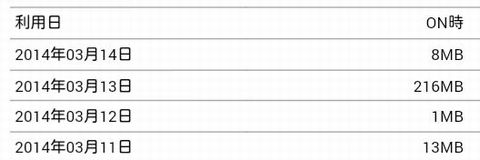
たぶん、復元をいろいろやっている頃だと思うのですが、なんと、3G通信を216Mバイトもやっています。あらら。何をしていたんでしょうね???
今日の一言二言三言
困ったな ああ困ったな 困ったな
ネット徘徊していても、なかなかここまで以上の情報に当たらず。うーん、ここで復元できたらヒーローになれるんですが、キョンくんみたいな人が来て、「夏休みの宿題が!」ってやってくれませんかね…。
オススメ記事
- 2014.03.12 iOS7.1、何やら評判がいいのでアップデートにチャレンジしてみた。初めての無限再起動ループを体験。「リカバリモード」で脱出なるか? – iPhone
- 2014.03.14 iOS7.1アップデート、リンゴループ(無限再起動)からの脱出。エンドレス中。 – iPhone
- 2014.03.15 iOS7.1アップデート後のiPhone4sリンゴループからの脱出…未完。サルベージのためにやること。
- 2014.03.17 一時帰宅?DFUモードで一時復帰。iOS7.1アップデート後のリンゴループ、困ったちゃんです。 – iPhone4s
- 2014.03.18 iOS7.1アップデート後の繰り返し再起動現象、リンゴループからの脱出。iPhone4s、なんとなく解決した気がする。
落描解説:五回目なので5人書いてみました。明日は6人かな?ネタとして、このまま8人まで行くのはありでしょうか?





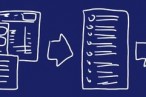

 SiSO-LAB所長兼研究員のSiSOです。あ、趣味のサイトなので実体はありませんけど…。
SiSO-LAB所長兼研究員のSiSOです。あ、趣味のサイトなので実体はありませんけど…。





















リカバリモードとは別にDFUモードというものがあるようですが試されましたか?
今回の解決策になるかわかりませんが、参考まで。